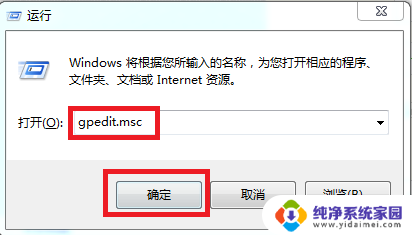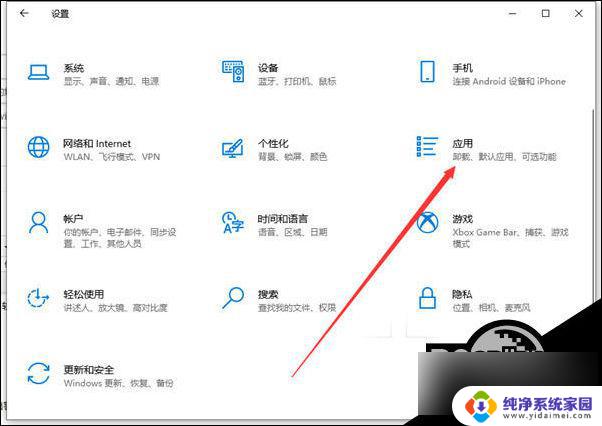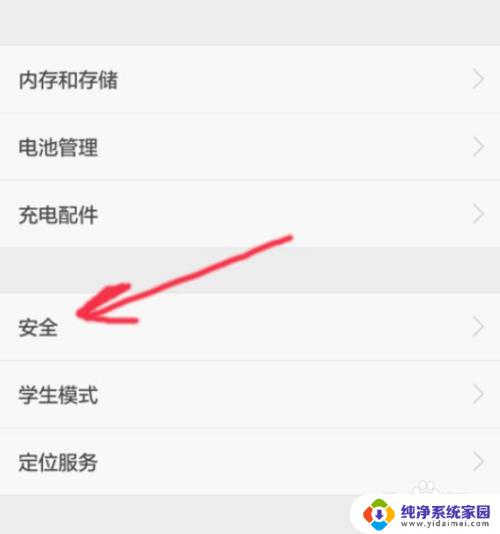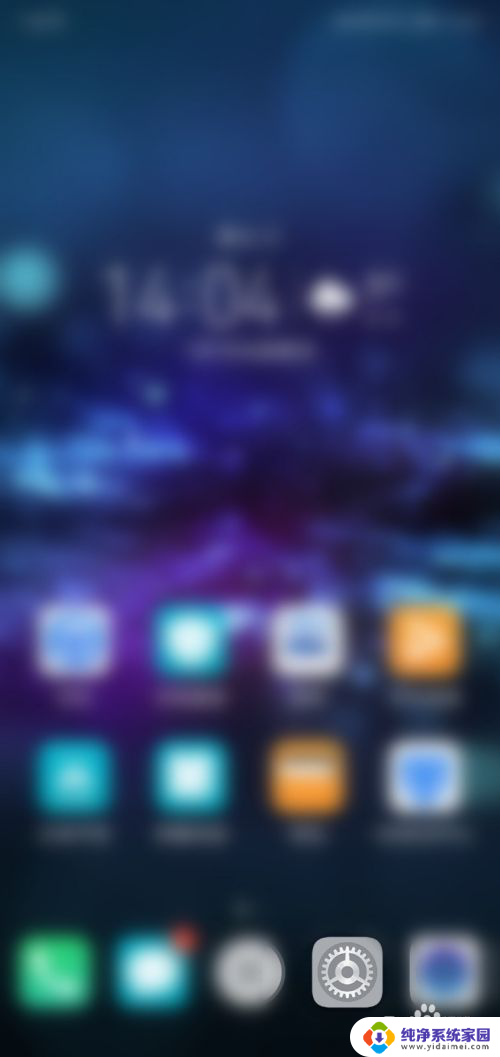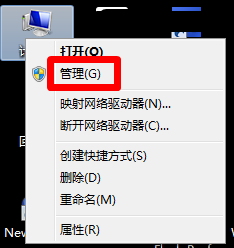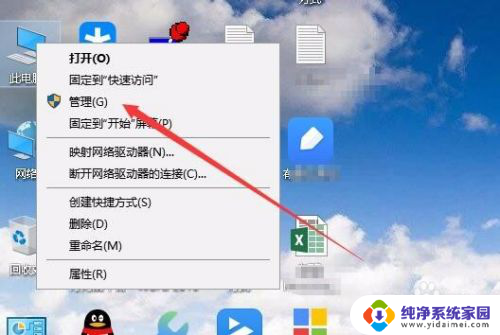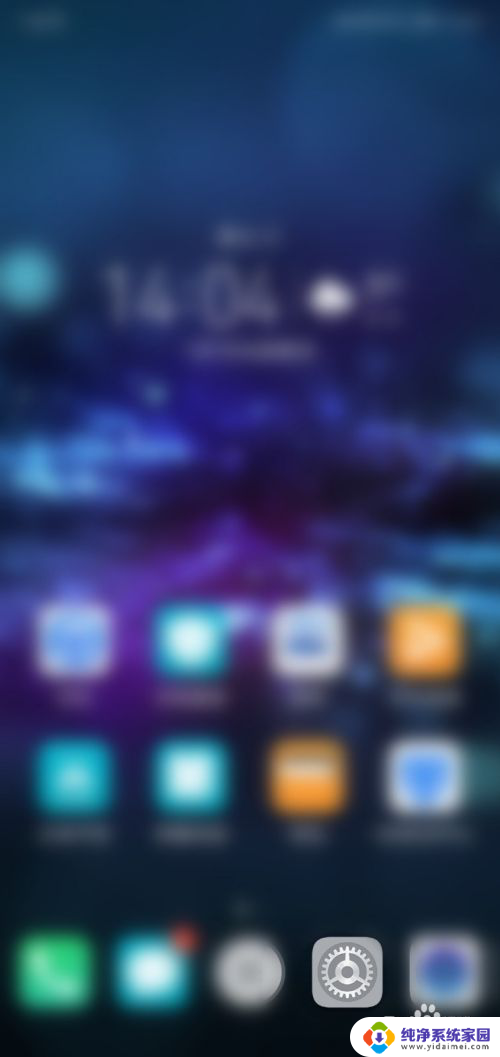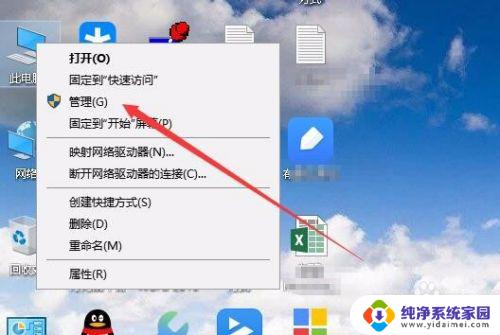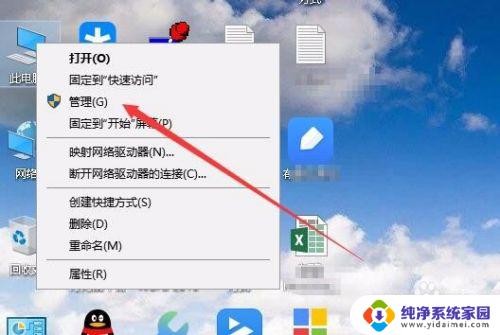oppo手机自己下载安装软件怎么关掉 oppo手机禁止软件自动升级方法
更新时间:2024-04-04 12:40:05作者:xiaoliu
在日常使用中我们经常会遇到手机自动下载安装软件的情况,这不仅占用手机的存储空间,还可能影响手机的运行速度,尤其是在OPPO手机上,有时候一些不必要的软件自动升级会让用户感到困扰。如何关闭OPPO手机上的自动下载安装软件功能呢?下面我们就来探讨一下OPPO手机禁止软件自动升级的方法。
具体步骤:
1首先,找到OPPO手机上的手机管家并且打开它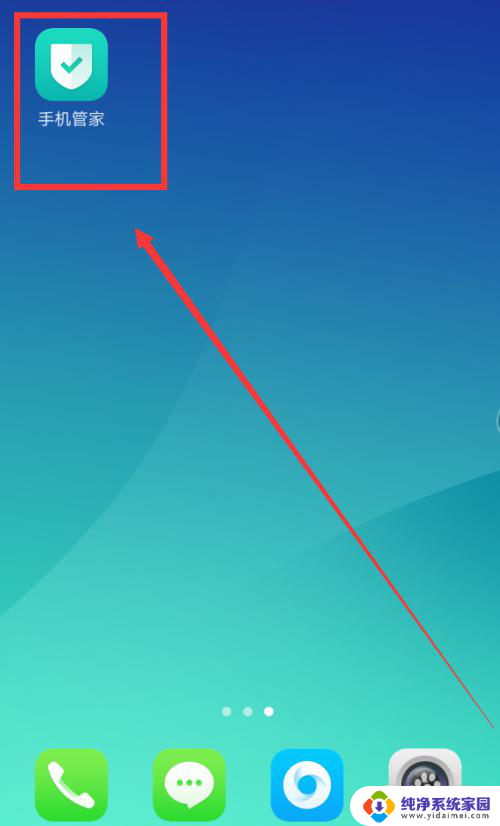 2进入手机管家后,点击权限隐私选项
2进入手机管家后,点击权限隐私选项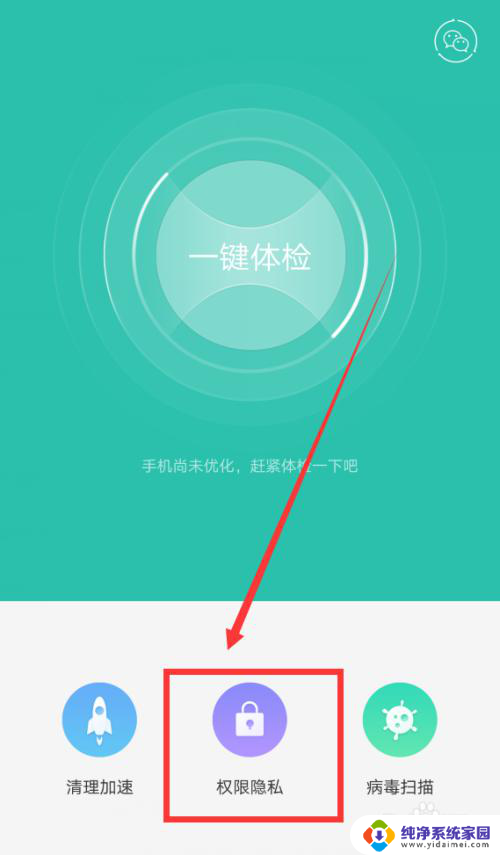 3再然后点击应用权限管理选项
3再然后点击应用权限管理选项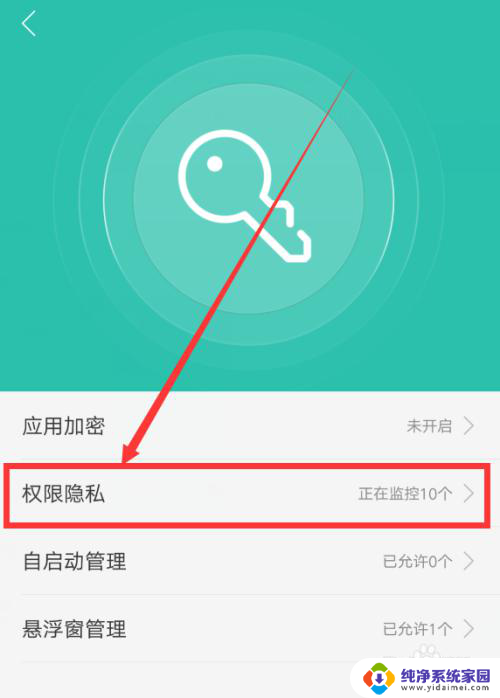 4点击后向下翻到页面,找到安装应用选项并点击
4点击后向下翻到页面,找到安装应用选项并点击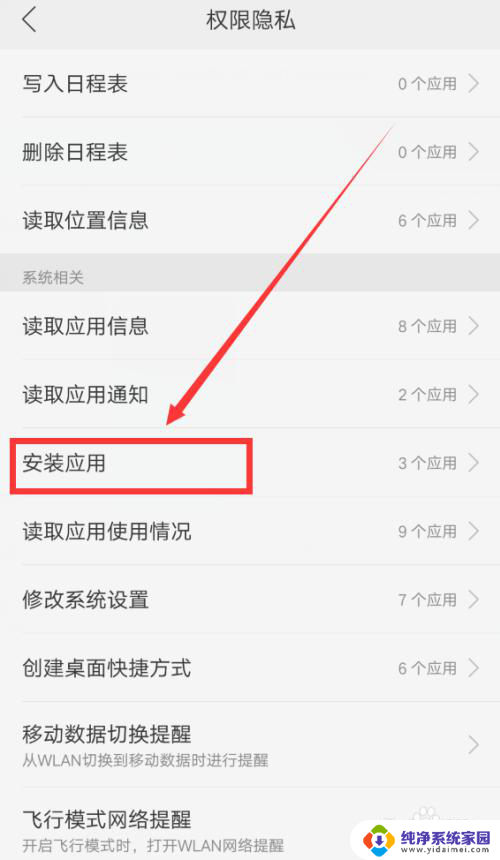 5接下来找到想要禁止的某个软件并且点击它
5接下来找到想要禁止的某个软件并且点击它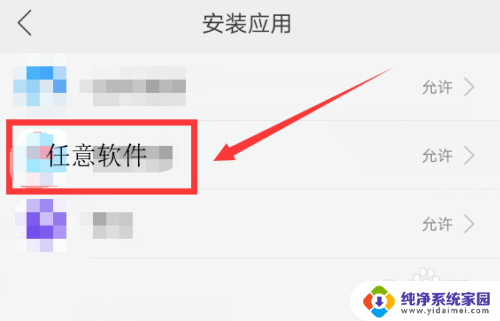 6最后将权限请求改成禁止就可以了,如此这个软件就不会自己现在安装了
6最后将权限请求改成禁止就可以了,如此这个软件就不会自己现在安装了 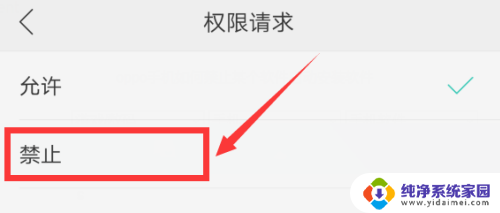
7.总结:
一:找到并打开OPPO手机的手机管家
二:在手机管家中找到应用权限管理
三:修改想要禁止软件的权限请求
以上就是oppo手机自己下载安装软件怎么关闭的全部内容,有遇到这种情况的用户可以按照小编的方法来解决,希望能够帮助到大家。